
- •Основы работы
- •Методические указания к лабораторному практикуму по проектированию деталей
- •Санкт-Петербург
- •Введение
- •Ключевые термины проектирования
- •1. Настройка среды пакета для создания модели детали [6]
- •1.1. Выбор рабочих панелей инструментов конструирования
- •1.2. Ввод настроек Пользователя
- •1.3. Ввод настроек Документа
- •1.4. Сохранение настроек Пользователя в отдельный файл и их ввод в среду Солидуокса Сохранение настроек эскиза
- •Ввод настроек эскиза в среду Солидуокса
- •2. Разработка проекта детали
- •2.1. Принципы проектирования модели детали в Солидуоксе
- •2.2. Этапы проектирования детали в лабораторном практикуме
- •2.3. Этапы проектирования набора конфигураций детали в лабораторном практикуме
- •3. Разработка проекта детали «Плита 1»
- •3.1. Создание модели плиты
- •3.1.1. Разработка первого эскиза э1
- •3.1.2. Вычерчивание многоугольного выреза на дне большого центрального отверстия
- •3.1.3. Создание симметричной группы круговых отверстий инструментом «Круговой массив эскиза»
- •Продолжение рис. 3.2.
- •3.1.4. Создание фасок на ребрах плиты
- •3.1.5. Создание скруглений на верхнем и нижнем контурах бобышки
- •3.1.6. Модель плиты
- •3.2. Создание чертежа плиты
- •3.2.1. Выбор формата и вставка Основной надписи в чертеж
- •3.2.2. Настройка среды проекта чертежа
- •Б. Введите на панели «Настройки пользователя» настройки
- •3.2.3. Вставка видов в чертеж
- •Вставка 3–мерного общего вида
- •3.2.4. Вставка разрезов в чертеж плиты а. Вставка разреза по вертикальной оси симметрии плиты
- •Б. Вставка разреза по продольной оси симметрии бобышки
- •3.2.5. Вставка размеров в чертеж плиты
- •А. Вставка размеров автоматическим способом.
- •Б. Вставка размеров ручным способом.
- •3.2.6. Вставка обозначения шероховатости поверхности
- •3.2.7. Вставка заметок с именами разрезов и с неуказанными предельными отклонения углов
- •3.2.8. Вставка данных в основную надпись
- •3.3. Расчёт масс-геометрических характеристик плиты и вставка текстового блока с ними в чертёж
- •3.4. Подготовка чертежа детали к печати
- •4. Разработка проекта набора конфигураций детали «Плита 2»
- •4.1. Создание таблицы параметров, дерева конфигураций плиты и таблицы типоразмеров
- •4.1.1. Задание на создание Таблицы параметров плиты
- •4.1.2. Формирование таблицы параметров (справка Солидуокс 2007 spo.0 [7])
- •Автоматически созданные таблицы параметров
- •Неверные критерии
- •4.1.3. Создание таблицы параметров и дерева конфигураций
- •4.1.4. Создание чертежа с таблицами типоразмеров, параметров и 3-мерными видами экземпляров из тп
- •4.1.5. Подготовка конфигурационного чертежа детали к печати
- •5. Разработка проекта детали «Вал 1»
- •5.1. Создание модели детали «Вал 1»
- •5.1.1. Создание файла детали «Вал 1» и настройка среды проектирования sw
- •5.1.2. Создание модели вала через эскиз контура полусечения вала
- •5.1.3. Формирование фасок
- •5.2. Формирование чертежа Вала 1
- •5.2.1. Настройка среды чертежа проекта «Вал1»
- •А. Введите на панели «Настройки пользователя» настройки
- •5.2.2. Вставка видов и других объектов в чертёж
- •Построение вида «Сбоку» с вырезанной четвертью для вала
- •5.2.3. Подготовка чертежа детали «Вал 1» к печати
- •6. Разработка проекта набора конфигураций детали «Вал 2»
- •6.1. Задание на разработку проекта детали «Вал 2»
- •6.2. Создание модели детали «Вал 2»
- •6.2.1. Создание файла детали «Вал 2» и настройка среды проектирования sw
- •6.2.2. Создание таблицы параметров, дерева конфигураций Вала 2
- •Создание таблицы параметров в модель «Вал 2» в режиме «Авто-создать»
- •6.3. Создание чертежа с таблицами типоразмеров, параметров и 3-мерными видами экземпляров из Дерева конфигураций
- •6.4. Вставка данных в Основную надпись
- •6.5. Подготовка чертежа детали «Вал 2» к печати
- •7. Разработка проекта детали «Тройник 1»
- •7.1. Создание модели детали «Тройник 1»
- •7.1.1. Создание файла детали «Тройник 1» и настройка среды проектирования sw
- •7.1.2. Создание модели тройника методом вытягивания бобышек
- •7.1.2.1. Построение среднего отвода тройника (Эскиз 4 – э4)
- •7.1.3. Построение системы отверстий на верхнем фланце через кнопку «Круговой массив эскиза» (Эскиз 10 – э10)
- •7.1.4. Создание группы круглых отверстий инструментом «Круговой массив» на фланце отвода
- •7.1.5. Построение выреза, отсекающего половину тройника (Эскиз 17 – э17)
- •7.1.4. Создание модели тройника методом формирования элементов вращения
- •Р ис. 7. 3. Модель тройника, сформированная применением элементов вращения, созданных в эскизах 2 и 4 (э2 и э4). Показаны все эскизы, примененные в модели
- •7.2. Формирование чертежа тройника
- •7.2.1. Настройка среды чертежа проекта «Тройник 1»
- •А. Введите на панели «Настройки пользователя» настройки
- •7.2.2. Вставка видов и других объектов в чертёж
- •7.2.3. Подготовка чертежа детали «Тройник 1» к печати
- •8. Разработка проекта детали «Тройник 2»
- •8.1. Задание на разработку проекта
- •Следует также в экз. 2 уменьшить на 50% диаметры отверстий на обоих фланцах проходной части, а в экз. 3 – соответственно увеличить на 50%.
- •8.2. Создание модели детали «Тройник 2»
- •8.2.1. Создание файла детали «Тройник 2» и настройка среды проектирования sw
- •8.2.2. Создание таблицы параметров и дерева конфигураций Тройника 2
- •8.3. Создание чертежа с таблицами типоразмеров, параметров и 3-мерными видами экземпляров из Дерева конфигураций
- •Вставка в в модель справочных изменяемых размеров.
- •8.4. Вставка данных в Основную надпись
- •8.5. Подготовка чертежа детали «Тройник 2» к печати
- •Библиографический список
- •Приложение Девять групповых индивидуализированных заданий на разработку деталей: плиты, вала и тройника
4.1.4. Создание чертежа с таблицами типоразмеров, параметров и 3-мерными видами экземпляров из тп
В качестве чертежа следует использовать копию чертежа плиты САПР.0104.01–1, на плоских видах которого численные значения размеров следует заменить на буквенные из таблицы заданий.
Для замены численного значения размера он выделяется, и на вкладке «Размер» в поле «Текст размера» вместо имеющегося текста ставится требуемая буква.
Таблица типоразмеров формируется в Уорде или в Экселе путём повторения заголовка и строки данных из таблицы заданий. Строка данных повторяется трижды, причём в двух последних строках значения изменяемых размеров берутся из ТП.
Дополнение ТП для вставки её в чертёж. Контекст-командой «Сохранить таблицу» вызывается ТП, отменяется панель «Добавить ряды и столбцы», ТП сохраняется в Экселе с изменённым в 1…2 знаках именем. Вызывается Эксель и в ТП добавляется столбец с массами экземпляров (для экз. 2 и 3 расчет массы проводится как и для экз. 1) и строка с обозначениями размеров из ТП (см. рис. САПР.0104.01-2).
Вставка в чертёж 3-мерных видов экземпляров модели со значениями изменяемых размеров, которые следует создать в модели в виде справочных размеров (обычные размеры не переносятся на 3-мерные виды).
Справочные размеры создаются путём повторного нанесения размера элемента на самой модели (а не на эскизе элемента), повторяющего конфигурационный размер. Чтобы эти размеры были видны на модели, необходимо поставить галочку в строке этих размеров в контекст-меню элемента «Примечания» в Дереве конструирования.
Так как Солидуокс вставляет в объёмный вид не полный набор конфигурационно изменяемых размеров, то недостающие размеры вставляются в чертеже инструментом «Размер». Для обеспечения вставки размера на 3-мернм виде между центрами дуг и отверстий, между таким центром и линией следует создать в модели дополнительный эскиз, в котором в упомянутые центры вставить вспомогательные точки: на модели и на чертеже вида такие точки обозначаются серыми звёздочками – см. рис. 4.5 Б и В (точки 1…4).
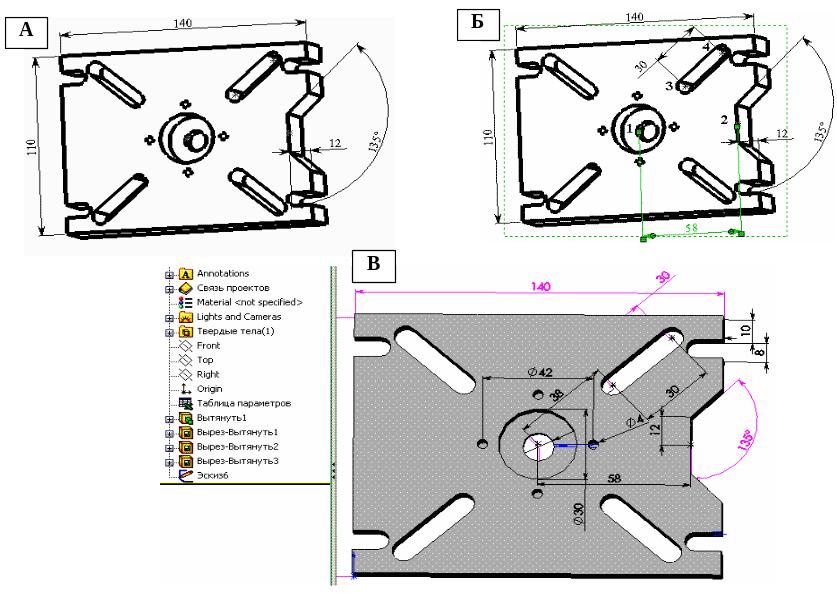
Рис. 4.5. Вид вставленного в чертеж экз. 1 модели с набором конфигурационно изменяемых размеров (А): количество вставляемых из набора размеров ограничено Солидуоксом по неизвестной причине. Б – дополнение набора вставкой размера на чертеже между сформированными в дополнительном эскизе (эскизе 6 – (рис. В)) точками 1 и 2, 3 и 4
Перед вставкой в чертёж 3-мерного вида экземпляра следует создать эскиз (в примере эскиз 6) с вставленными в центры дуг сопряжения удлинённого отверстия, центрального отверстия и в середину контура центрального паза точки 1…4 (см. рис. 4.5 Б). Для вставки экземпляра модели следует в Дереве конфигураций перейти к нему, и развернуть модель в необходимом ракурсе, вернуться в чертёж и командами меню «Вставка_Чертёжный вид_Модель» вызвать окно «Вид модели». В окне нажать на правую стрелку «Далее», и в открывшейся вкладке, в поле «Дополнительные виды» ставится галочка в оконце «Текущий вид модели»: при переводе мышки на чертёж за ней последует контур вставляемого вида. Щелчок ЛКМ вставляет вид в чертёж с одновременным появлением вопроса Солидуокса об использовании истинных размеров в виде, на который следует ответить ДА с последующим нажатием кнопки ОК в окне свойств.
Для вставки размеров в экземпляр его выделяют и командами меню «Вставка_Элементы модели» вызывается одноименная панель. На панели в оконце «Источник» вставляется значение «Всей модели», а в поле «Размеры» нажимаются 2 первые кнопки «Отмеченные для чертежа» и «Не отмеченные для чертежа»: после нажатия ОК некоторые конфигурационные размеры будут вставлены в экземпляр.
Недостающие размеры вставляются вручную с использование инструмента «Автоматическое нанесение размеров». Размер линии в отличии от плоского вида наносится как размер между её крайними точками.
Расчет массы каждого экземпляра. Расчет массы выполняется в рамках расчета масс-геометрических характеристик экземпляра (см. разд. 3.3 МУ). Переключение с одного экземпляра на другой производится выделением экземпляра на Дереве конфигураций в Окне конфигураций. Численные значения вставляются только в экземпляр ТП, помещаемый в чертеж – см. Образец.
Чертёж с таблицами и экземплярами модели оформляется согласно образцу рис. САПР.0104.01-2. Все надписи на чертеже выполняются шрифтом Arial, жирным с наклоном.
